So konvertieren Sie AVI-Videodateien in MP4 (H.264)
Kürzlich habe ich Ihnen gezeigt, wie Sie Roku USB Media verwendenPlayer, um Ihre Videos anzusehen, die nicht zum Streamen verfügbar sind. Leider werden nur die Dateitypen MKV und MP4 (H.264) unterstützt. Wenn Sie viele AVI-Dateien haben, die konvertiert werden müssen, ist HandBrake mein bevorzugter kostenloser Videokonverter.
Laden Sie zunächst die neueste Version von herunter und installieren Sie sieHandbremse, wenn Sie es noch nicht haben. Es ist für Windows, Mac und Linux verfügbar. Für diesen Artikel verwende ich die Windows-Version, aber der Vorgang ist im Wesentlichen der gleiche in Mac und Linux.
Die Installation erfolgt direkt nach dem Installationsassistenten. Nach der Installation starten Sie HandBrake.

Navigieren Sie zu dem Zielverzeichnis, in dem die konvertierte Datei nach der Konvertierung abgelegt werden soll.
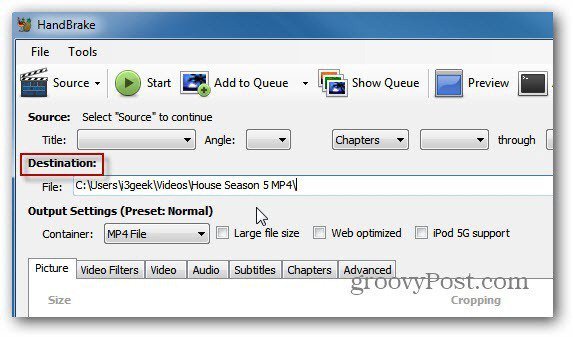
Klicken Sie nun auf "Quelle" und wählen Sie "Videodatei" aus der Dropdown-Liste.
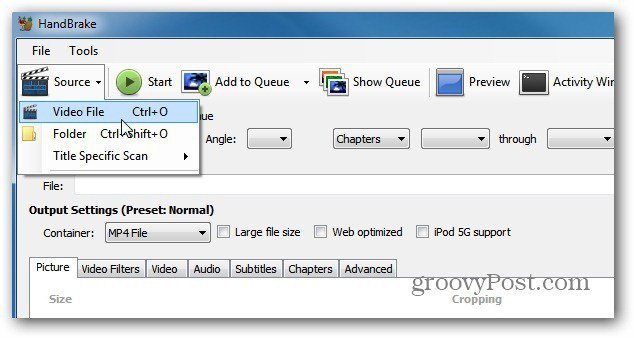
Navigieren Sie dann zum Speicherort der AVI-Datei, die Sie konvertieren möchten, und doppelklicken Sie darauf. Unter Quelle sehen Sie den Namen der AVI-Datei, ihre Länge und weitere Informationen.
Stellen Sie für die Ausgabeeinstellungen den Container auf MP4-Datei ein. Wenn Sie die Ausgabeeinstellungen optimieren möchten, können Sie dies tun. Ich hatte viel Glück, das Preset mit allen Standardeinstellungen auf "Normal" zu setzen.
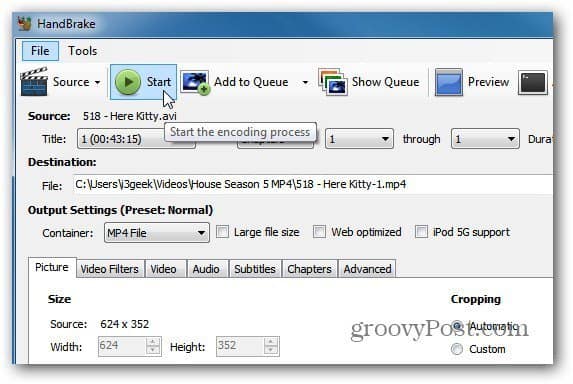
Denken Sie daran, dass ich die Datei konvertiere, um sie wiederzugebenmein Roku. Wenn Sie die AVI-Datei für ein anderes Gerät konvertieren, empfehle ich, eine der Voreinstellungen für das Gerät zu verwenden, auf dem Sie das Video abspielen möchten.
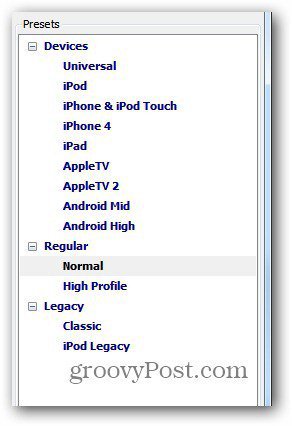
Klicken Sie auf Start, um den Codierungsvorgang zu starten. Während des Betriebs wird der Fortschritt in der unteren linken Ecke der Benutzeroberfläche zusammen mit der verbleibenden Zeit angezeigt.
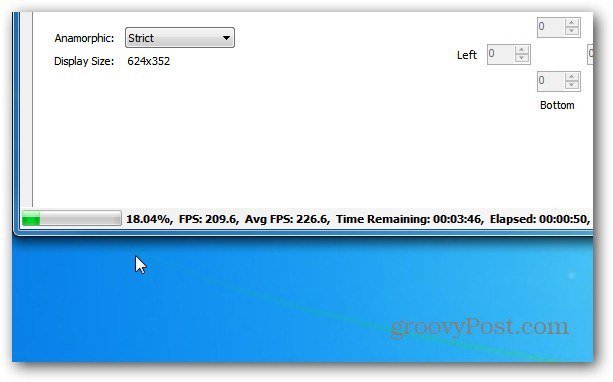
Das ist es. Der Kodierungsvorgang wurde erfolgreich abgeschlossen.
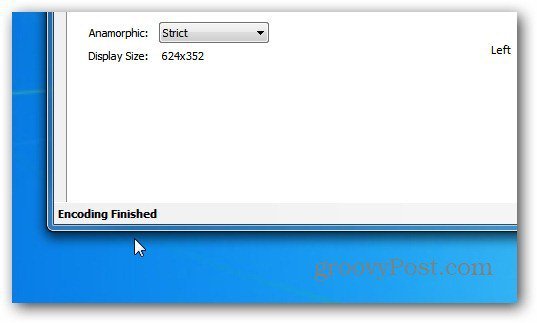
Wechseln Sie nun in das von Ihnen eingerichtete Zielverzeichnis und Sie sehen die MP4-Datei.
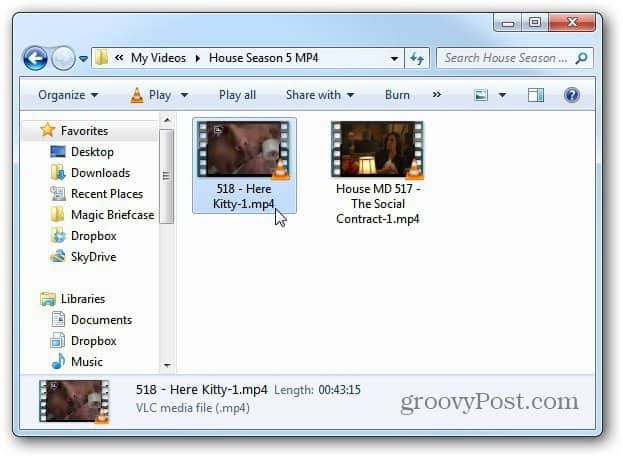
Jetzt können Sie es auf das Gerät übertragen, auf dem Sie das Video ansehen möchten. Ich werde das Video in VLC abspielen, um zu überprüfen, ob der Kodierungsprozess erfolgreich war und nicht beschädigt wurde.
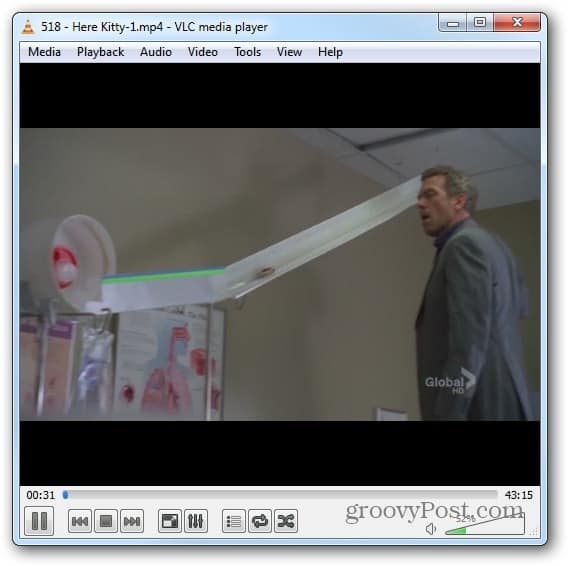
HandBrake ist wohl das beste Dienstprogramm zum Konvertieren von Videodateien. Ich benutze es ziemlich oft, wenn ich Blu-ray-Discs in das MKV-Format konvertiere. Ganz zu schweigen von der Vollständigkeit kostenlos.










Hinterlasse einen Kommentar